Как добавить настольные часы в Windows 10
Время имеет значение сейчас больше, чем когда-либо. Все больше людей работают из дома . Но это может затруднить синхронизацию с вашими коллегами. «Я по атлантическому(Atlantic) времени, а они по центральному, значит, их 8 часов — это мои 10 часов? Что происходит с переходом на (Savings)летнее (Daylight) время(Time) ?»
Больше не нужно гуглить. Мы собираемся показать вам, как добавить больше настольных часов в Windows 10, а также несколько советов и приемов с часами и временем.

Добавить настольные часы для часов Windows(Add Desktop Clocks for Windows Clock)
Встроенная в Windows возможность добавить еще 2 часа к часам на панели задач(system tray) . Это легко сделать!
- Щелкните правой кнопкой мыши(Right-click) часы на панели задач.

- Выберите Adjust date/time .

- В окне Дата и время(Date & time) прокрутите вниз и выберите Добавить часы для разных часовых поясов(Add clocks for different time zones) .
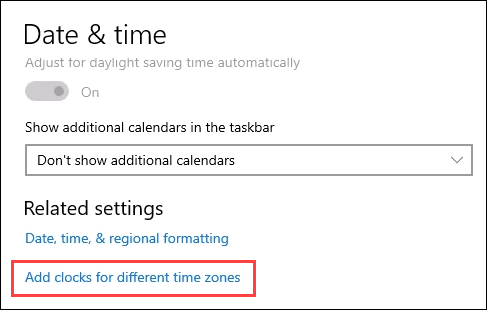
- Когда откроется окно Дата и время , выберите вкладку (Date and Time)Дополнительные часы(Additional Clocks ) .

- Поставьте галочку в поле Показать эти часы(Show this clock ) .
- Используйте раскрывающийся список, чтобы выбрать часовой пояс:(Select time zone: ) для города, который вы хотите отслеживать.

- Введите отображаемое имя(Enter display name ) и выберите то, что будет выделяться, например Офис в Чикаго(Chicago Office) . Продолжайте добавлять третьи часы, если хотите. Когда закончите, нажмите кнопку ОК(OK ) .

Теперь вы можете увидеть все три часовых пояса, наведя курсор на системные часы или выбрав их.

Добавить мировое время в Windows 10(Add a World Clock to Windows 10)
Двух часовых поясов недостаточно? Ты предприимчивый. Вам нужно приложение Microsoft Alarms & Clock(Microsoft Alarms & Clock) , и вот как его использовать.
- Windows 10 поставляется с уже установленным приложением « Будильники и часы» . (Alarms & Clock )Если у вас его нет, загрузите (Download) Будильники и часы Windows(Windows Alarms & Clock) из Магазина Microsoft(Microsoft Store) и установите его. Это бесплатно!

- Откройте «Будильники(Open Alarms) и часы(Clocks) » и выберите вкладку « Часы(Clock) ».

Обратите внимание(Notice) на заштрихованную область над зеленой линией. Это представляет ночь, что помогает визуализировать время суток для разных мест.

- Чтобы добавить сведения о часовом поясе, выберите значок плюса(plus sign ) в правом нижнем углу. Откроется строка поиска. Начните(Start) вводить название города, для которого нам нужен часовой пояс. Это сузит выбор. Выберите тот, который соответствует. Вы можете добавить столько, сколько хотите.

Чтобы удалить часы, выберите значок множественного выбора(multiple-select icon ) в правом нижнем углу.
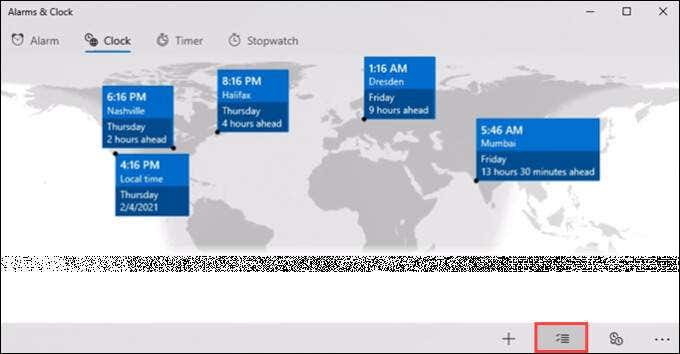
Отметьте часы, чтобы удалить их, и выберите значок мусорной корзины(garbage can icon) . Этих часов больше нет.
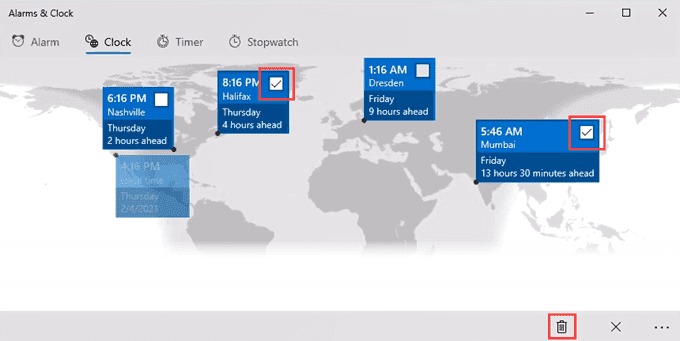
- Чтобы преобразовать местное время в другие часовые пояса, выберите значок с несколькими часами(multi-clock icon ) в правом нижнем углу.

Появится ползунок времени. Число в середине ползунка — это ваше местное время. Сдвиньте ползунок влево или вправо, чтобы выбрать другой час, и наблюдайте, как время на других часах изменяется синхронно.

Добавить заставку с часами в Windows 10(Add a Clock Screensaver to Windows 10)
Превратите свой монитор в большие часы, когда вы им не пользуетесь. Это легко и стильно сделать. Доступно множество классных заставок(cool screensavers) . Мы рекомендуем Fliqlo . Почему? Многие заставки для часов основаны на Flash , а Flash сейчас является программным обеспечением с истекшим сроком службы(end-of-life software) . Но новые часы- заставка Fliqlo не используют Flash(doesn’t use Flash) . Кроме того, это бесплатно. Мы уверены, что вы видели это раньше.

Fliqlo доступен для Windows и Mac , но поддержка двух экранов доступна только в версии для Mac .
Добавьте часы в стиле виджета Android в Windows(Add an Android Widget Style Clock to Windows)
Если вам нравятся виджеты для вашего телефона(widgets for your phone) , вам понравятся виджеты и в Windows(widgets in your Windows) . До Windows 10 у Microsoft(Microsoft) были встроенные виджеты, которые назывались « Гаджеты рабочего стола»(Desktop Gadgets) . Microsoft удалила их из соображений безопасности. Так что другие разработчики налетели.

Нам нравится Sense Desktop , приложение из Microsoft Store(an app from the Microsoft Store) . Он может показывать время, температуру и прогноз погоды(temperature, and weather forecast) в одном удобном виджете. Плюс тут около десятка тем, так что вы найдете ту, которая вам понравится. Это не бесплатно, но не слишком ли много 99 центов?
Получите самое точное время в Windows 10(Get the Most Accurate Time in Windows 10)
Вы должны быть вовремя каждый день, и ваш компьютер тоже должен работать лучше всего. Например, если вы получаете ошибки сертификата в своем веб-браузере(certificate errors in your web browser) , причиной может быть неправильное время на вашем компьютере. Вы можете синхронизировать часы с сервером времени.

Серверы времени — это компьютеры, единственная задача которых — следить за точным временем и делиться им со всем миром. Они показывают точное время, синхронизируясь с атомными часами. Атомные часы стоят дорого, поэтому большинство из них обслуживаются правительствами и крупными компаниями.
К счастью, Windows 10 по умолчанию использует сервер времени Microsoft. Но вы можете подключиться к другим серверам времени. Для этого вам потребуются права администратора .(Administrator)
- Откройте Панель управления(Control Panel ) и выберите Часы и регион(Clock and Region) .

- В новом окне выберите Установить время и дату(Set the time and date) .

- В окне « Дата и время(Date and Time) » перейдите на вкладку « Интернет-время(Internet Time ) », затем выберите « Изменить настройки…»(Change settings…) . Для этого вам потребуются права администратора .(Administrator)

- Серверы времени Microsoft и NIST находятся в раскрывающемся списке. Выберите тот, который вы хотите, и нажмите OK , чтобы установить его. NIST — Национальный институт (National Institute)науки(Technology) и технологий США(Science) .

Вы также можете ввести адрес другого сервера времени, если хотите. После ввода выберите OK , чтобы установить его.
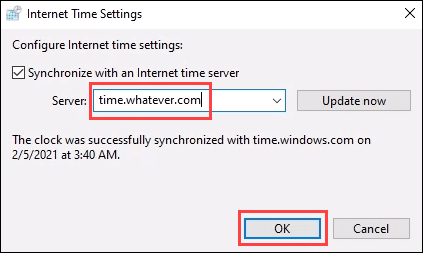
Пора(It’s About Time)
Если время - деньги, то со всеми своими новыми часами вы должны вызвать дождь! У вас есть любимый совет или трюк с настольными часами? Классная заставка времени или виджет? Дайте нам знать об этом в комментариях.
Related posts
Microsoft Remote Desktop Assistant для Windows 10
Восстановить настольный компьютер icon layout в оригинальное положение в Windows 10
DesktopCal Desktop Calendar app для Windows 10
Как управлять Virtual Desktop как Pro в Windows 10
Невозможно скопировать Paste в Remote Desktop Session в Windows 10
Расположение обоев Windows 10 для рабочего стола и экрана блокировки
Fix Desktop Background Changes Automatically в Windows 10
Предотвратить пользователей изменить Desktop Wallpaper в Windows 10
Fix Black Desktop Background в Windows 10
Best Free Remote Desktop Software для Windows 10
Best бесплатно Remote Desktop software для Windows 10
6 способов показать Windows 10 Desktop: все, что вам нужно знать
Xwidget - бесплатное ПО Desktop customization для Windows 10
Как изменить Desktop Wallpaper в Windows 10
Recycle Bin серовался в Desktop Icon Settings на Windows 10
Fix Desktop Icons Продолжайте переставлять после обновления создателей Windows 10
Отключить Desktop Wallpaper JPEG Quality Reduction в Windows 10
Изменить порт удаленного рабочего стола (RDP) в Windows 10
Как настроить подключение к удаленному рабочему столу в Windows 10
Как добавить значок «Показать рабочий стол» на панель задач в Windows 10
